Tout le monde peut perdre ses données à un moment ou à un autre de sa vie. Votre ordinateur peut tomber en panne demain, un ransomware peut chiffrer vos fichiers ou un bug logiciel peut supprimer vos sauvegardes. Si vous ne sauvegardez pas régulièrement votre donnée, vous risquez de perdre ces fichiers.
Pour un particulier, la sauvegarde ne doit pas être difficile ou déroutante. Vous avez peut-être entendu parler de beaucoup de méthodes de sauvegarde différentes, mais laquelle convient le mieux ? Quels fichiers faut-il sauvegarder ? Avez-vous besoin réellement d’effectuer des sauvegardes ?
Table des matières
Tout pour sauvegarder vos données
Commençons par une question simple : qu’est-ce qu’il faut pour sauvegarder ? Avant tout, partons du postulat que vous devez sauvegarder les données de votre ordinateur sur vos fichiers personnels. Sur votre ordinateur, il y a de nombreux fichiers, certains sont nécessaires au bon fonctionnement du système, alors que d’autres vous appartiennent. Vous pouvez réinstaller votre système d’exploitation et télécharger vos programmes si votre disque dur tombe en panne, mais vos données personnelles sont irremplaçables.
Vos documents, photos, vidéos et toutes les autres données présentes sur votre ordinateur doivent être sauvegardés régulièrement. Ils ne pourront jamais être remplacés. Si vous avez passé des heures à extraire minutieusement des vidéos de votre dernier projet YouTube, vous pouvez également sauvegarder ces fichiers afin de ne pas avoir à refaire tout ce travail.
Votre système d’exploitation, vos programmes et autres paramètres peuvent également être sauvegardés. Cela est moins important, mais cela peut vous faciliter la vie si votre disque dur tombe en panne. Si vous êtes du bricoler avec les fichiers système, modifier le registre et mettre régulièrement à jour votre matériel, une sauvegarde complète du système peut vous faire gagner du temps en cas de problème.
Les différentes façons de sauvegarder vos fichiers
Il existe de nombreuses façons de sauvegarder vos données, cela va de l’utilisation d’un disque externe à la sauvegarde sur le cloud. Voici les points forts et les points faibles de chacune des méthodes qui existent pour faire des sauvegardes personnelles.
Sauvegarde sur un disque externe

Si vous disposez d’un disque dur externe, vous pouvez effectuer une sauvegarde sur ce disque en faisait un copier/coller ou avec les fonctions intégrées de votre système d’exploitation. Sur Windows 10, utilisez Historique des fichiers. Sur macOS, utilisez Time Machine. Connectez le disque à l’ordinateur, utilisez l’outil de sauvegarde ou laissez celui-ci branché vos données seront sauvegardées automatiquement.
Avantages : La sauvegarde est bon marché et rapide.
Inconvénients : Si votre maison est cambriolée ou prend feu, votre sauvegarde peut être perdue en même temps que votre ordinateur, ce qui est très mauvais.
Sauvegarde sur Internet
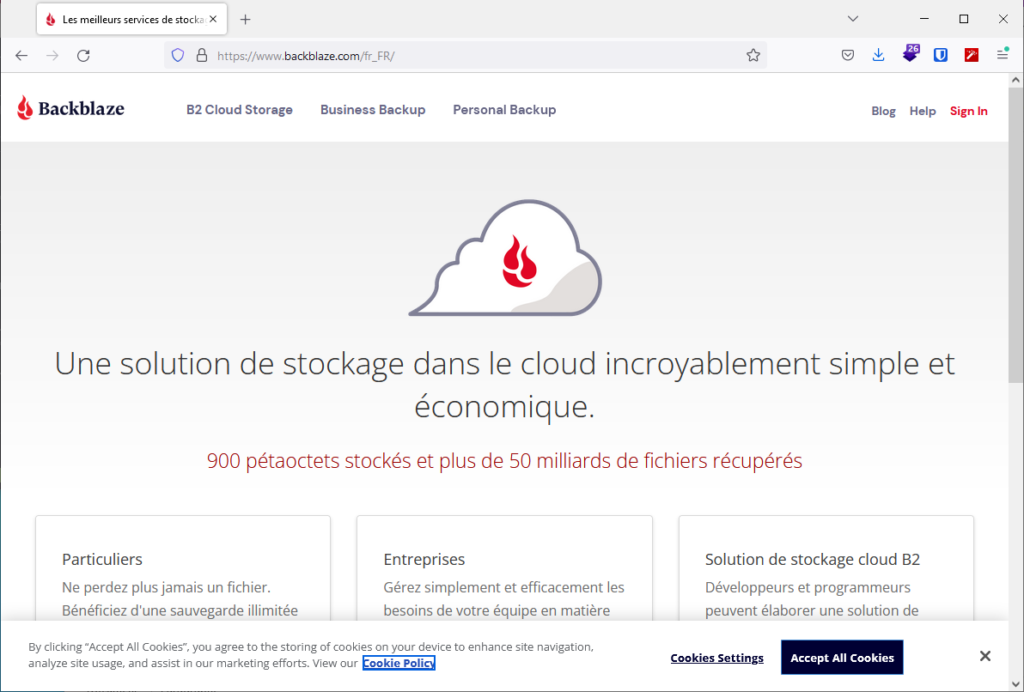
Pour assurer que vos fichiers restent en sécurité, vous pouvez les sauvegarder sur Internet avec un service comme Backblaze. Backblaze est le service de sauvegarde en ligne réputé pour son professionnalisme, mais il n’est pas le seul, il y a aussi Synology Drive. Il y a également des concurrents comme Carbonite ou CrashPlan pour les professionnels. Pour un petit coût mensuel (environ 5€ par mois), ces services utilisent des programmes qui s’exécutent en arrière-plan sur votre PC ou votre Mac et sauvegardent automatiquement vos fichiers sur votre drive en ligne. Si jamais vous perdez ces fichiers et que vous en avez à nouveau besoin, vous pouvez les restaurer.
Avantages : La sauvegarde en ligne vous protège contre tout type de perte de données : défaillance du disque dur, vol, catastrophes naturelles, etc.
Inconvénients : Ces services sont généralement payants (voir la section suivante pour plus de détails), et la sauvegarde initiale peut prendre beaucoup plus de temps que sur un disque externe, surtout si vous avez beaucoup de fichiers.
Utiliser un service de cloud
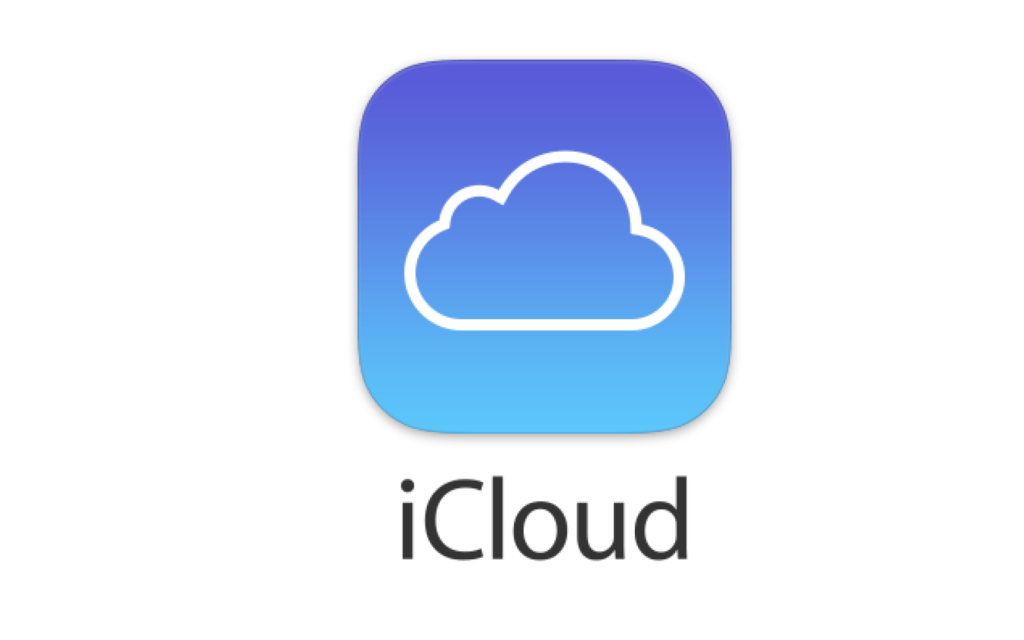
Les aficionados de la sauvegarde diront qu’ici, il ne s’agit pas techniquement d’une méthode de sauvegarde à part entière même si la finalité est la même. Plutôt que de stocker vos fichiers sur le disque dur de votre ordinateur, vous pouvez les stocker sur un service comme Dropbox, Google Drive, Microsoft OneDrive ou un service de stockage en cloud similaire. Ils seront alors automatiquement synchronisés avec votre compte en ligne et avec vos autres ordinateurs. Si votre disque dur tombe en panne, vous aurez toujours les copies des fichiers stockés en ligne et sur vos autres ordinateurs.
Avantages : Cette méthode est facile, rapide et, dans de nombreux cas gratuite et comme elle est en ligne, elle vous protège contre tous les types de perte de données.
Inconvénients : la plupart des services en nuage n’offrent que quelques gigaoctets d’espace gratuit. Cette méthode ne fonctionne donc que si vous avez un petit nombre de fichiers à sauvegarder ou si vous êtes prêt à payer pour un espace de stockage supplémentaire. En fonction des fichiers que vous souhaitez sauvegarder, cette méthode peut être plus simple ou plus compliquée qu’un programme de sauvegarde classique.
Comment bien choisir la méthode de sauvegarde
Si les programmes de sauvegarde comme Backblaze et les services de stockage cloud comme Dropbox sont tous deux des sauvegardes en ligne, ils fonctionnent de manière fondamentalement différente. Dropbox est conçu pour synchroniser vos fichiers entre PC, tandis que Backblaze et les services similaires sont conçus pour sauvegarder de grandes quantités de fichiers. Backblaze conserve plusieurs copies de différentes versions de vos fichiers, de sorte que vous pouvez restaurer le fichier exactement tel qu’il était à plusieurs moments de son histoire. Vous pouvez même demander l’envoi de vos données sur un disque dur chiffré par voie postale. Alors que des services comme Dropbox sont gratuits pour de petites quantités de données, le prix bas de Backblaze correspond à une sauvegarde aussi importante que vous le souhaitez. En fonction de la quantité de données dont vous disposez, l’un peut être plus ou moins cher que l’autre.
Remarque : Backblaze et Carbonite ont une limitation importante que vous devez garder à l’esprit. Si vous supprimez un fichier sur votre ordinateur, il sera supprimé de vos sauvegardes en ligne après 30 jours. Vous ne pouvez pas revenir en arrière et récupérer un fichier supprimé ou la version précédente d’un fichier après cette période de 30 jours. Faites donc attention lorsque vous supprimez ces fichiers si vous souhaitez les récupérer !
Une seule sauvegarde n’est pas suffisante : utilisez-en plusieurs
Utiliser une seule méthode de sauvegarde ne suffit pas. Personne n’est à l’abri d’une perte de données, même pas une entreprise spécialisée. L’idéal serait d’en utiliser au moins deux. Pourquoi ? Parce que vous voulez à la fois des sauvegardes hors site et sur site.
« Sur site », signifie que les sauvegardes sont stockées au même endroit physique que vous. Ainsi, si vous sauvegardez sur un disque dur externe et que vous le stockez chez vous avec votre PC, il s’agit d’une sauvegarde sur site.
Les sauvegardes hors site sont stockées à un endroit différent. Ainsi, si vous sauvegardez sur un serveur en ligne, comme Backblaze ou Google Drive, il s’agit d’une sauvegarde hors site.
Les sauvegardes sur site sont plus rapides et plus faciles et devraient constituer votre première ligne de défense contre la perte de données. Si vous perdez des fichiers, vous pouvez les restaurer rapidement à partir d’un disque externe. Mais vous ne devez pas vous fier uniquement aux sauvegardes sur site. Si votre maison brûle ou si tout le matériel qu’elle contient est volé par des voleurs, vous perdrez tous vos fichiers.
Les sauvegardes hors site n’ont pas besoin d’être un serveur sur Internet, et vous n’avez pas à payer un abonnement mensuel pour cela. Vous pouvez sauvegarder vos fichiers sur un disque dur et le stocker à votre bureau, chez un ami ou dans le coffre d’une banque, par exemple. Ce serait un peu plus gênant, mais il s’agit techniquement d’une sauvegarde hors site.
De même, vous pouvez aussi stocker vos fichiers dans Dropbox, Google Drive ou OneDrive et effectuer des sauvegardes régulières sur un disque externe. Vous pouvez également utiliser Backblaze pour effectuer des sauvegardes en ligne et Windows File History pour créer une sauvegarde locale. Il existe de nombreuses façons d’utiliser ces services en tandem, et c’est à vous de décider comment le faire. Assurez-vous simplement d’avoir une stratégie de sauvegarde solide, avec des sauvegardes sur site et hors site, afin de disposer d’un large filet de sécurité contre la perte de vos fichiers.
Automatiser la sauvegarde
Prévoir et réaliser des sauvegardes est une activité chronophage. Parfois, il faut passer plusieurs heures à faire ses sauvegardes avant de les transférer sur l’emplacement de stockage cible. Alors que l’informatique permet de réaliser de grandes choses, pourquoi devrions-nous faire toutes ces étapes à la main ? Vous avez bien raison, car rien ne vaut une sauvegarde automatisée. Vous pouvez pour cela programmer des tâches régulières sur ordinateur ou laisser l’accès de vos données à votre logiciel de sauvegarde. C’est par exemple ce que permet de faire SimpleBackups avec un vaste choix de services compatibles comme BackBlaze ou même Dropbox.
Les logiciels pour sauvegarder ses données
Il existe sur le Web de nombreux logiciels qui ont pour proposition de vous permettre de faire de la sauvegarde sur vos fichiers. Faire un copier/coller de vos fichiers ne suffit parfois pas à assurer une bonne sauvegarde de ceux-ci quel que soit le support. Les meilleures sauvegardes sont celles qu’on peut récupérer et restaurer. Pour éviter toutes les surprises le mieux est encore d’utiliser des logiciels taillés pour la sauvegarde.
Acronis
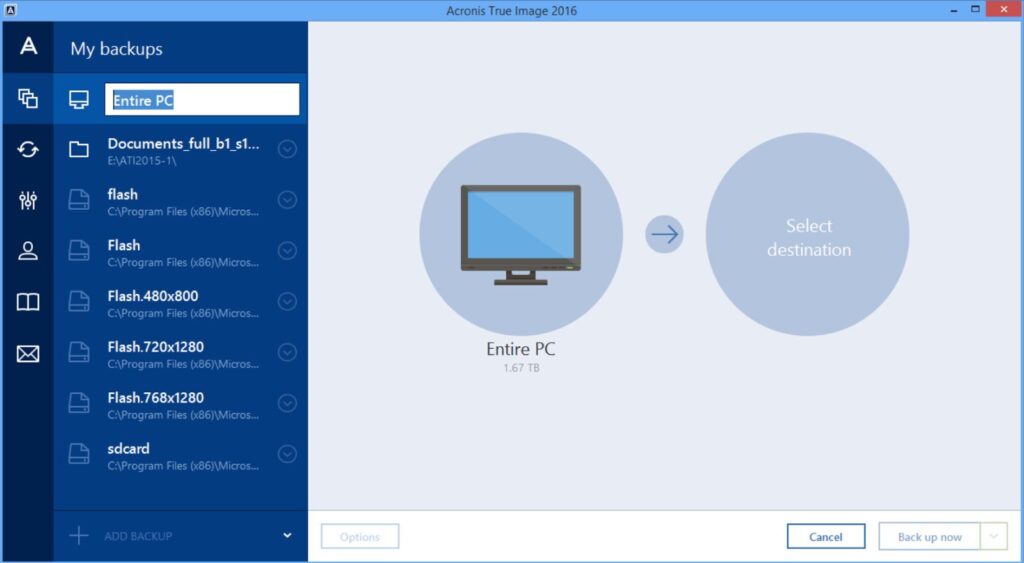
Acronis est un des experts de la sauvegarde de données. L’entreprise développe des solutions aussi bien pour les particuliers que pour les professionnels. Pour les utilisateurs comme vous et moi, il y a par exemple les logiciels Acronis True Image et Acronis Cyber Protect. Le premier permet de sauvegarder son disque dur pour en faire un « snapshot« , une sorte d’image figée dans le temps et le second de mettre ses données à l’abri.
Prix : 49,99 euros
Avantages : Facile à utiliser avec une documentation complète et une offre claire. Jusq’à 1To de stockage dans le cloud inclus.
Inconvénients : Payant par abonnement.
EaseUS Todo Backup Free
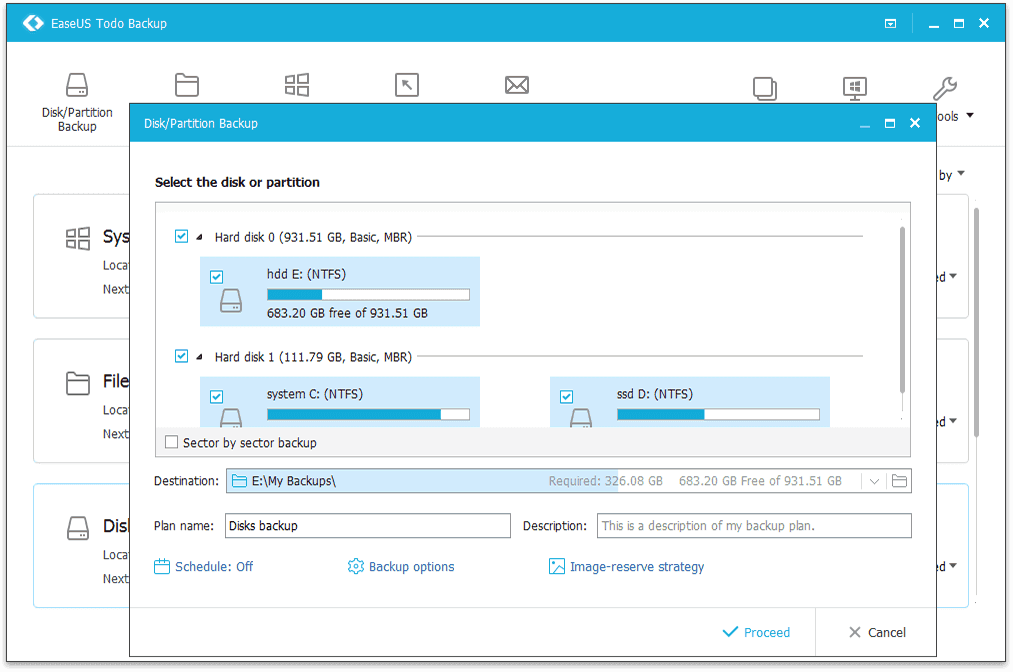
EaseUS est un utilitaire gratuit qui a le chic pour vous accompagner dans votre sauvegarde de données. Ce logiciel vous offre une protection complète de l’ordinateur ou des données qu’il contient. Il existe aussi des options de sauvegarde incrémentales qui permet de ne sauvegarder que les fichiers modifiés et donc de gagner en espace ou en temps de sauvegarde.
Prix : Gratuit / 19,95€
Avantages : Une version gratuite disponible. Complet pour un usage quotidien. Permet de cloner le système et le transférer vers un autre ordinateur, de sauvegarder des emails Outlook et de programmer des tâches de sauvegarde.
Inconvénients : La version gratuite montre vite ses limites. Pas de sauvegarde automatique sur le cloud. Achat par abonnement pour les mises à jour.
Ashampoo Backup Pro
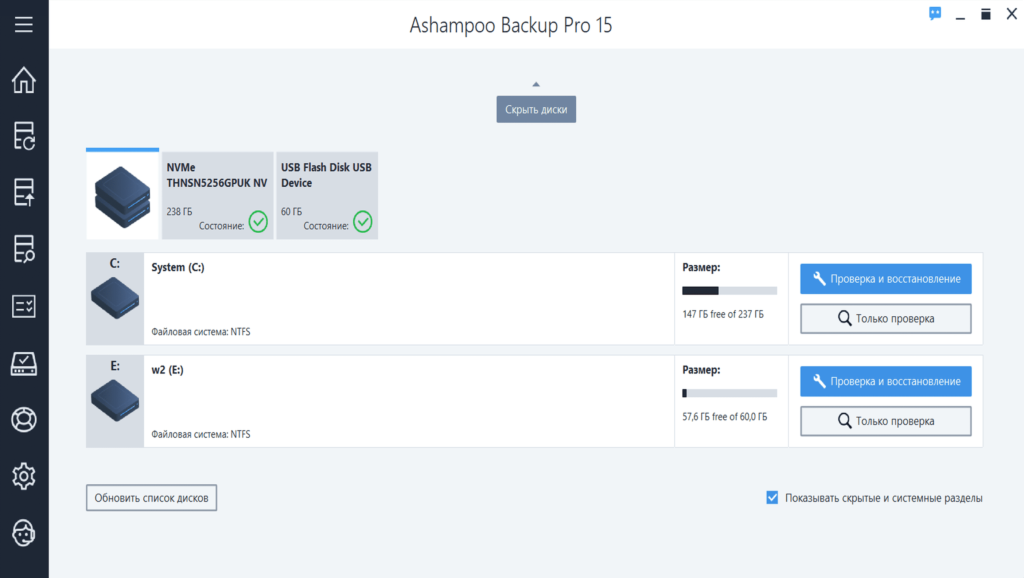
Toujours dans le milieu des logiciels de sauvegarde on retrouve l’entreprise Ashampoo. Elle développe un logiciel nommé Backup Pro qui permet de garder des fichiers spécifiques, une partition ou encore tout son système. Ainsi, vous pouvez restaurer votre ordinateur à la façon d’une image figée dans le temps même lorsque vous subissez un problème majeur.
Pour les utilisateurs en recherche de sécurité dans le cloud, il est même possible de faire des sauvegardes sur les services grands public comme Dropbox, OneDrive ou encore son NAS personnel. Nous pouvons noter la possibilité de chiffrer en AES 256 bits, ce qui garantira que vos données ne soient pas lus par les GAFAMs.
Prix : 29,99
Avantages : Paiement unique et usage sans abonnement. Le logiciel le moins cher de cette liste. Possibilité d’être livré sur un disque et de commander du support supplémentaire. Sauvegarde possible sur le cloud
Incovénients : Moins d’options que ses concurrents
Clonezilla
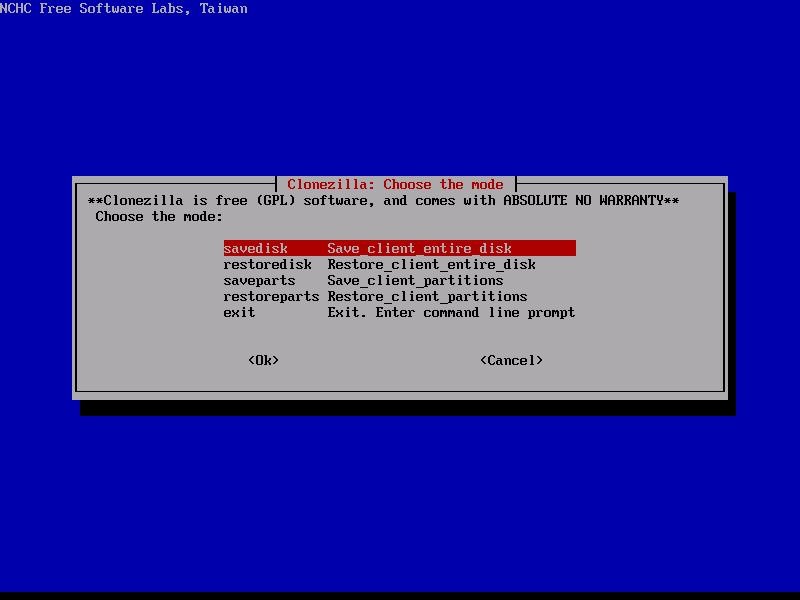
Payer pour des logiciels de sauvegarde n’est pas obligatoire. Le monde libre dispose aussi de ses propres outils qui permettent de sauvegarder son ordinateur ou ses fichiers. Que vous soyez sur Linux, Mac ou Windows, certains utilitaires (graphique ou en ligne de commande) peuvent être avec un peu de configuration de très bonnes alternatives aux logiciels propriétaires.
L’un de ces logiciels est Clonezilla dont le nom n’est pas sans rappeler un célèbre monstre du cinéma. Pourquoi devrais-je utiliser Clonezilla alors que d’autres logiciels sont bien meilleurs ? La question peut se poser si vous souhaitez du support ou avoir des fonctions bien spécifiques non disponibles dans les logiciels open-source. Très souvent, cependant, les logiciels gratuits et libres savent aussi tirer leur épingle du jeu.
Clonezilla est l’un de ces logiciels. Taillé pour effectuer des images de votre système, il se place comme un concurrent libre d’Acronis True Image.
Prix : Gratuit
Avantages : Sauvegarde de partition et de système. Parfait pour sauvegarder un serveur ou un ordinateur de bureau.
Inconvénients : Interface austère. Peu intuitif. Pas de fonction avancée ou de sauvegarde automatique.
Ce qu’il faut avoir dans un logiciel de sauvegarde
Les logiciels de sauvegarde sont développés pour faire des images système ou pour sauvegarder ses fichiers. Si votre objectif est de garder une image saine de votre ordinateur pour en faire une restauration lors d’un coup dur alors nous vous conseillons de vous tourner vers des logiciels comme Clonezilla. À l’opposé, si votre objectif est de garder vos fichiers et données à proximité de vous, il vaut peut-être mieux privilégier un logiciel de sauvegarde ou un disque dans le cloud. Dans ce dernier cas, vous pourrez peut-être tirer le meilleur de la sauvegarde incrémentale.
L’image du système sert à sauvegarder complètement un ordinateur sur lequel se trouverait votre système d’exploitation, vos applications et vos données. Pour que la sauvegarde système fonctionne, il vous faudra disposer d’un disque dur (externe, interne ou NAS le cas échéant) avec l’espace suffisant pour accueillir une copie complète de votre disque dur.
Pour le meilleur des deux mondes, certaines applications comme Acronis suggèrent à la fois de faire des sauvegardes du disque, mais aussi de vos fichiers.
L’important est que la sauvegarde soit faite de manière régulière pour éviter les pertes de données et permettre une reprise rapide d’activités. Si vous cherchez à sécuriser plusieurs appareils, il est important de sélectionner un logiciel qui supporte cette fonctionnalité ou à défaut avoir un abonnement à du stockage en ligne.




